Zur Übermittlung von Bestellungen werden sogenannte Webhooks genutzt. Sobald eine Bestellung auf den Status „in Bearbeitung“ springt, werden die Informationen zur Bestellung via Webhook von WooCommerce an das Shirtigo Cockpit übertragen.
Hinweis: Teilweise kommt es vor, dass der Webhook von WooCommerce nicht abgeschickt wird, wenn die Bestellung initial den Status “in Bearbeitung” erhält. Dies ist z.B. bei Zahlungen via Paypal oder Stripe der Fall. In diesem Fall muss der Status zuerst manuell auf einen anderen Status geändert und anschließend wieder auf “in Bearbeitung” gestellt werden.
Sollten die Bestellungen nicht im Cockpit angelegt werden, so kann dies mehrere Gründe haben.
In diesem Fall können folgende Punkte geprüft werden:
1.) Ist der Webhook korrekt installiert?
WooCommerce -> Einstellungen -> Erweitert -> Webhooks
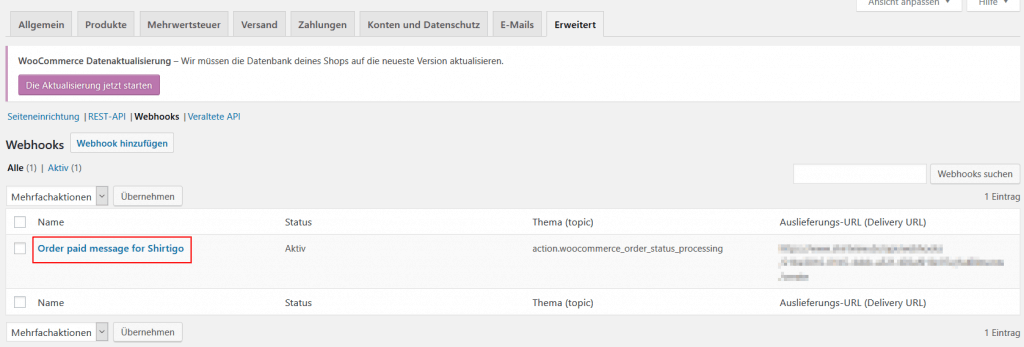
Sollte der Webhook nicht vorhanden sein, so muss aus dem Cockpit ein Produkt an den WooCommerce-Shop übertragen werden. Hierbei wird ein eventuell gelöschter Webhook erneut eingerichtet.
2.) Wird der Webhook abgeschickt?
WooCommerce -> Status -> Log-Dateien
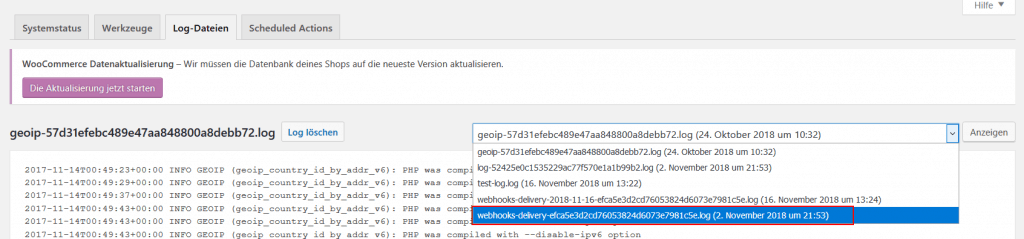
Im Dropdown-Feld oben rechts sind die unterschiedlichen Log-Einträge sichtbar. Wenn der Webhook abgeschickt wurde, dann muss dort ein Eintrag im Format „webhook-delivery-…“ mit dem Datum der Status-Änderung sichtbar sein. In diesem Fall sende uns bitte den Log-Inhalt des abgeschickten Webhooks.
Wichtig: Im Wartungsmodus (z.B. mit dem Plugin WP Maintenance Mode) werden keine Webhooks abgeschickt.
3.) Wird ein Webhook erzeugt?
WooCommerce -> Status -> Schedules-Actions
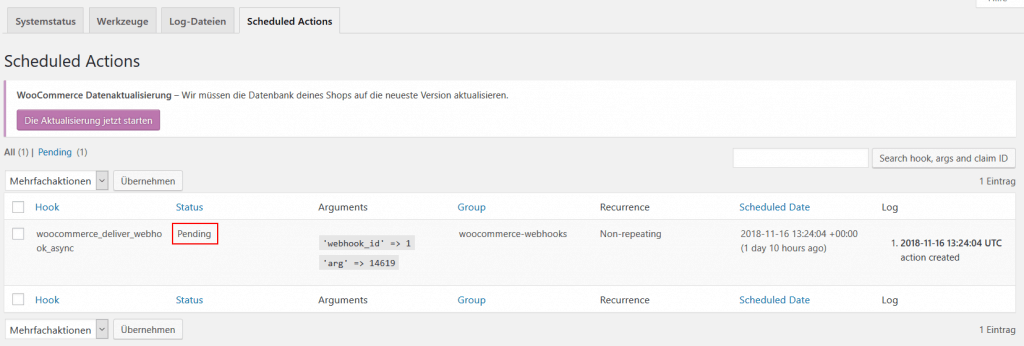
Wenn in dieser Liste ein Eintrag mit dem Status „Pending“ steht, dann wurde der Webhook zwar erzeugt, aber nicht automatisch abgeschickt.
Die Ursache hierfür ist vermutlich, dass WP-Cron nicht richtig funktioniert.
Wenn man mit der Maus über den Webhook fährt, dann kann der Webhook durch einen Klick auf „Run“ manuell abgeschickt werden.
Sollte der Webhook nicht in der Liste erscheinen, so kannst du probieren ihn erneut auszulösen, indem du den Status der Bestellung zuerst auf “offen” stellst und speicherst. Durch erneutes stellen auf “in Bearbeitung” sollte der Webhook erneut ausgelöst werden. Bei automatisierten Zahlungsmethoden wie z.B. Paypal springt der Status direkt auf “in Bearbeitung”, wodurch bei manchen Nutzern der Webhook nicht korrekt ausgelöst wird. Hierbei handelt es sich um ein bekanntes WooCommerce Problem, auf welches wir leider keinen Einfluss nehmen könnne.
Sollte keine der obigen Ursachen zutreffen, so wende dich bitte an tech-support@shirtigo.de und übermittle uns folgende Informationen: